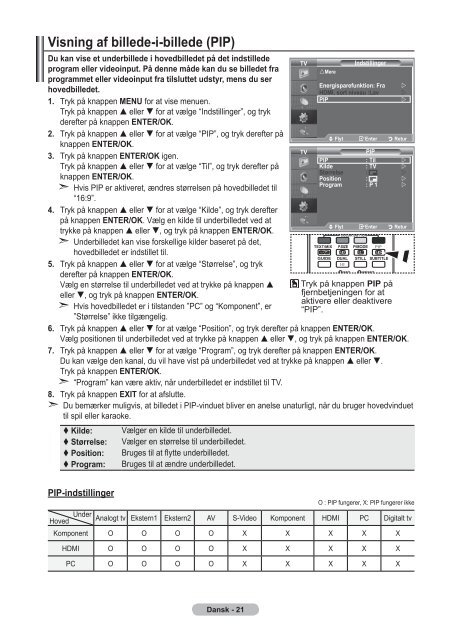Samsung LE32R87BD - User Manual_46.82 MB, pdf, ENGLISH, DANISH, FINNISH, NORWEGIAN, SWEDISH
Samsung LE32R87BD - User Manual_46.82 MB, pdf, ENGLISH, DANISH, FINNISH, NORWEGIAN, SWEDISH
Samsung LE32R87BD - User Manual_46.82 MB, pdf, ENGLISH, DANISH, FINNISH, NORWEGIAN, SWEDISH
Create successful ePaper yourself
Turn your PDF publications into a flip-book with our unique Google optimized e-Paper software.
Visning af billede-i-billede (PIP)<br />
Du kan vise et underbillede i hovedbilledet på det indstillede<br />
program eller videoinput. På denne måde kan du se billedet fra<br />
programmet eller videoinput fra tilsluttet udstyr, mens du ser<br />
hovedbilledet.<br />
1. Tryk på knappen MENU for at vise menuen.<br />
Tryk på knappen eller for at vælge “Indstillinger”, og tryk<br />
derefter på knappen ENTER/OK.<br />
2. Tryk på knappen eller for at vælge “PIP”, og tryk derefter på<br />
knappen ENTER/OK.<br />
3. Tryk på knappen ENTER/OK igen.<br />
Tryk på knappen eller for at vælge “Til”, og tryk derefter på<br />
knappen ENTER/OK.<br />
➣ Hvis PIP er aktiveret, ændres størrelsen på hovedbilledet til<br />
“16:9”.<br />
4. Tryk på knappen eller for at vælge “Kilde”, og tryk derefter<br />
på knappen ENTER/OK. Vælg en kilde til underbilledet ved at<br />
trykke på knappen eller , og tryk på knappen ENTER/OK.<br />
➣ Underbilledet kan vise forskellige kilder baseret på det,<br />
hovedbilledet er indstillet til.<br />
5. Tryk på knappen eller for at vælge “Størrelse”, og tryk<br />
derefter på knappen ENTER/OK.<br />
Vælg en størrelse til underbilledet ved at trykke på knappen <br />
eller , og tryk på knappen ENTER/OK.<br />
➣ Hvis hovedbilledet er i tilstanden ”PC” og “Komponent”, er<br />
”Størrelse” ikke tilgængelig.<br />
Mode<br />
Indstillinger<br />
: Custom <br />
Equalizer<br />
<br />
Mere<br />
SRS TS XT : Off <br />
Auto Volume : Off Energisparefunktion:<br />
Internal Mute : Off<br />
Fra<br />
<br />
Reset<br />
HDMI, sort niveau :Lav <br />
PIP<br />
<br />
Move Enter Return<br />
Tryk på knappen PIP på<br />
fjernbetjeningen for at<br />
aktivere eller deaktivere<br />
“PIP”.<br />
6. Tryk på knappen eller for at vælge “Position”, og tryk derefter på knappen ENTER/OK.<br />
Vælg positionen til underbilledet ved at trykke på knappen eller , og tryk på knappen ENTER/OK.<br />
7. Tryk på knappen eller for at vælge “Program”, og tryk derefter på knappen ENTER/OK.<br />
Du kan vælge den kanal, du vil have vist på underbilledet ved at trykke på knappen eller .<br />
Tryk på knappen ENTER/OK.<br />
➣ “Program” kan være aktiv, når underbilledet er indstillet til TV.<br />
8. Tryk på knappen EXIT for at afslutte.<br />
➣ Du bemærker muligvis, at billedet i PIP-vinduet bliver en anelse unaturligt, når du bruger hovedvinduet<br />
til spil eller karaoke.<br />
Kilde: Vælger en kilde til underbilledet.<br />
Størrelse: Vælger en størrelse til underbilledet.<br />
Position: Bruges til at flytte underbilledet.<br />
Program: Bruges til at ændre underbilledet.<br />
TV<br />
TV<br />
Flyt Enter Retur<br />
Mode :<br />
PIP<br />
Custom <br />
Equalizer<br />
PIP<br />
SRS TS XT<br />
: Til<br />
Fra <br />
Kilde : TV <br />
Auto Størrelse Volume : Fra <br />
Internal Position Mute : Fra <br />
Reset Program : P <br />
Move Enter Return<br />
Flyt Enter Retur<br />
PIP-indstillinger<br />
O : PIP fungerer, X: PIP fungerer ikke<br />
Hoved Under Analogt tv Ekstern1 Ekstern2 AV S-Video Komponent HDMI PC Digitalt tv<br />
Komponent O O O O X X X X X<br />
HDMI O O O O X X X X X<br />
PC O O O O X X X X X<br />
Dansk - 21